レンタルサーバー『エックスサーバー』を使いはじめてから、かれこれ10年以上。
エックスサーバーとの連携が簡単な『Xserver ドメイン(旧エックスドメイン)』での新規ドメインの取得は、フリーランスとして独自ドメインのメールアドレスに利用するのが最初の目的でしたが、WordPressでブログを開設するるなど、自分専用のドメインを持つことのメリットを感じています。
今回、運営しているブログとは別テーマのブログを開設しようと考え、新たに『Xserver ドメイン』で新規のドメインを取得しました。
本記事では、新規に独自ドメンを取得するまでの手順をご紹介します。
但し、『 Xserver ドメイン 』では、さまざまなお得なキャンペーンを実施。激安価格が変動しています。
本記事執筆時点では、.comや.netの新規ドメインが1円〜ですが、筆者が取得したときは.comが40円。掲載画像は取得時のものなのでご了承ください。
こんな方におすすめ
- WordPressでブログやECサイトなどを開設したい方
- メールアドレスを独自ドメインにして、G-mailと差別化したい方
- 起業や副業・復業を考えている方
まずは、希望するドメインが利用できるかの確認から
まず、Xserver ドメインの公式サイトへアクセスします。
step
1空きドメインの検索
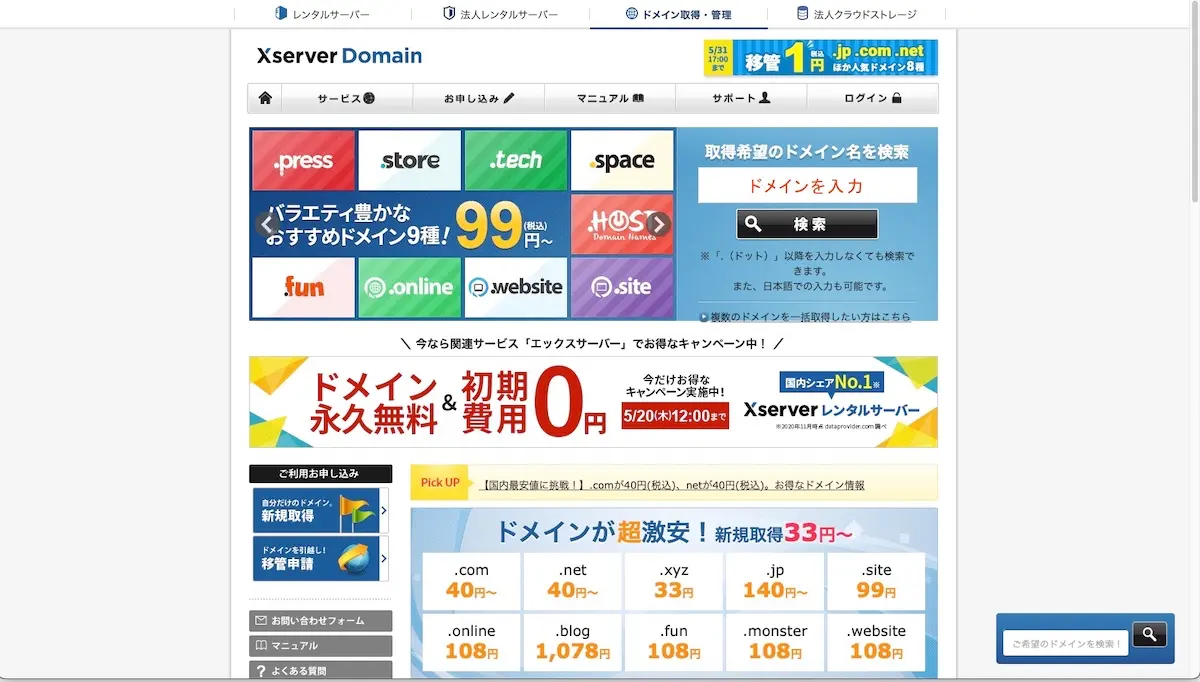
step
2取得できるドメイン一覧
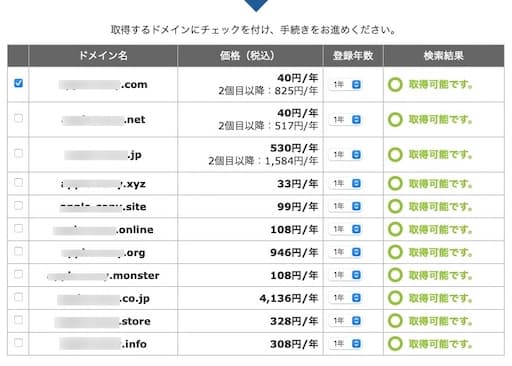
step
3お客様情報の登録
すでに登録済みの場合は、メールアドレス(もしくは、XserverアカウントID)とパスワードをご入力して「ログイン」する。
step
4支払い情報の入力
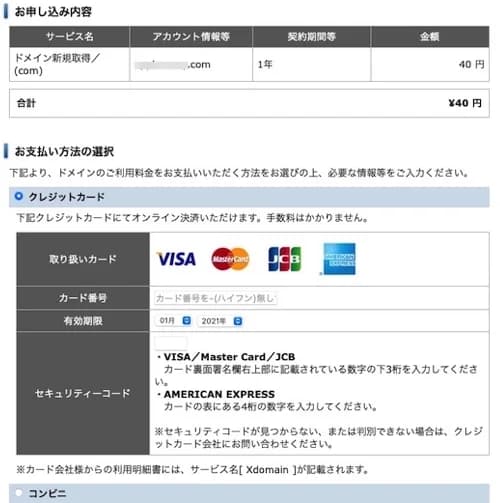
step
5申込み内容の確認
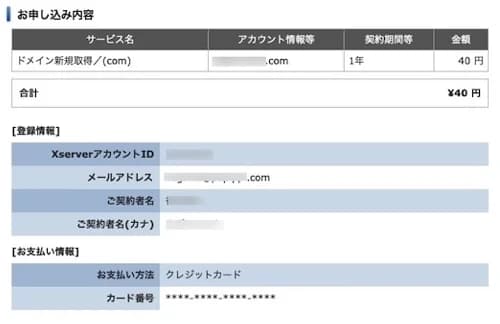
step
6申込み完了
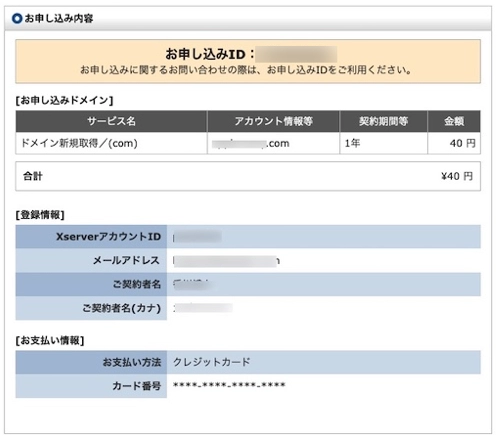
サーバーを設定して、すぐに使えるようにする
次は、取得したドメインを使用するサーバーの設定を行います。
step
7利用するサーバーの設定
ここでは、契約済みのエックスサーバーを選択しています。
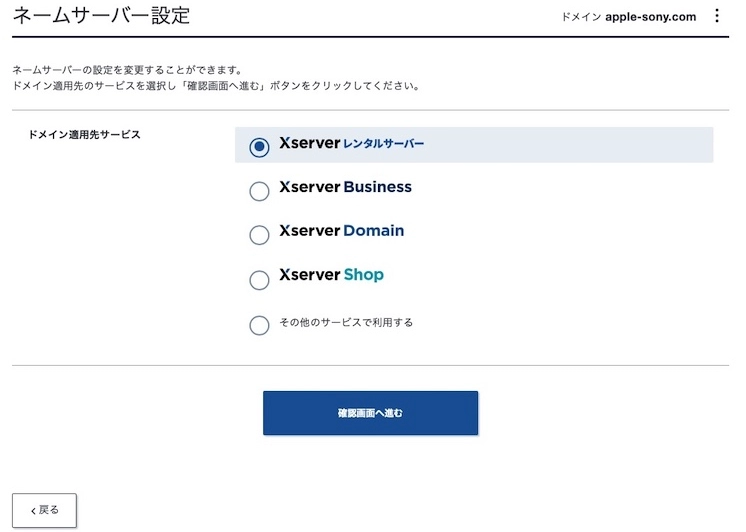
step
8ネームサーバーを確認
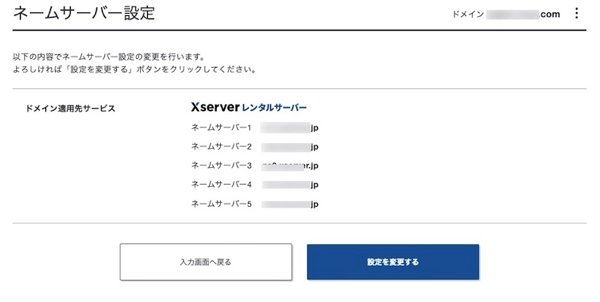
step
9設定完了
なお、Xserverドメインで取得したドメインを他社のサーバーで使用する場合は、Xserverアカウントよりネームサーバーを他社指定のものに変更する必要があります。
まとめると…
ステップ8と、手続きで遷移する画面が多く感じられたかもしれませんが、ナビゲートする説明がわかりやすく書かれているので、そこまで心配する必要はありません。
Xserverドメインでは、その時々でお得なキャンペーンを実施しているので、タイミングさえ合えば、激安価格で新規のドメインが取得できます。
でも、思い立ったが吉日。
まだ、レンタルサーバーを未契約の場合であれば、連携が簡単なエックスサーバーを選んで、サクッとブログなどが開設できる環境を整えましょう。
Source / Image: Xserverドメイン ![]()

